Discord Gif yapma ve paylaşma yöntemleri özellikle profil fotoğrafında hareketli bir görüntü kullanmak isteyen, kanalları hareketli görüntüler ile canlandırmak isteyen kullanıcılar tarafından çokça araştırılıyor.
Bunun için GIF formatına sahip görüntüler kullanmanız gerekiyor. Bu format, birkaç saniyeden oluşan, kendini tekrar eden görüntüler paylaşmayı mümkün kılıyor. Bu sadece Discord’da değil, diğer mesajlaşma ve sosyal medya uygulamalarında da düzenli olarak kullanılıyor.
GIF dosyalarının kimi zaman film ve dizilerden kesitler paylaşmak kimi zaman herhangi bir konuda herhangi bir duyguyu yansıtmak amacıyla kullanıldığı görülüyor. GIF kullanma istemenizin nedeni ne olursa olsun, siz de GIF formatlı dosyalar göndermek için aşağıda yer alan yöntemlere başvurabilirsiniz.
Amacınız eğer kanallarda GIF paylaşmak değil de profil fotoğrafınızı GIF yapmak ise bunu nasıl yapacağınızı da yazının ilerleyen kısımlarında detayları ile öğrenebilirsiniz.
Discord Gif Paylaşma Yöntemleri
- Cihazınızdan GIF yükleyin.
- GIF dosyasını sürükleyip bırakın.
- Uygulamadan GIF seçip paylaşın.
Discord’da bir GIF paylaşmak istiyorsanız yukarıdaki yöntemlerden birine başvurabilirsiniz. Hangisini nasıl uygulayacağınızı aşağıdan öğrenebilirsiniz.
Cihazdan GIF Yükleme
- Discord uygulamasını açın.
- Hangi kanalda GIF paylaşmak istiyorsanız o kanala girin.
- Artı simgesine basın.
- Dosya yüklemeyi seçin.
- Paylaşmak istediğiniz GIF dosyasını seçip yükleyin.
GIF Dosyasını Sürükleyip Bırakma
- Discord’da GIF paylaşmak istediğiniz kanalı açın.
- Cihazınızdaki GIF dosyasının üzerine basılı tutup Discord kanalına sürükleyip bırakın.
Uygulamadan GIF Seçip Paylaşma
Cihazınızda mevcut bir GIF yoksa uygulamadan GIF de seçip paylaşabilirsiniz. Bunun için Discord uygulamasını açıp GIF paylaşmak istediğiniz bir kanalı açın. Ardından GIF butonuna basın. Mobil sürümünü kullanıyorsanız emojinin üzerine dokunup GIF kısmına girin. Ardından bir GIF seçip gönderebilirsiniz.
Discord Gif Yapma Adımları
- Discord Nitro satın alma sayfasına gidin.
- Abonelik planını seçin.
- Nitro hizmetini satın alıp profilinizi düzenleme bölümüne geçin.
- Yeni hareketli profil fotoğrafınızı seçin.
Discord’da profil fotoğrafınızı GIF yapmanın tek yolu, Discord Nitro hizmetini kullanmaktır. Bu da ücretlidir. Abonelik satın almadıysanız ne yazık ki profil fotoğrafını hareketli yapamazsınız. Hâlihazırda bir aboneliğiniz varsa yukarıdaki adımları izleyerek hareketli profil fotoğrafı kullanmaya başlayabilirsiniz.


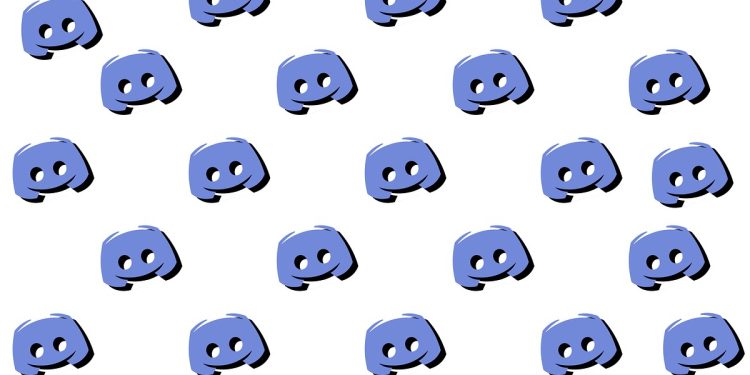







Yorum Yap